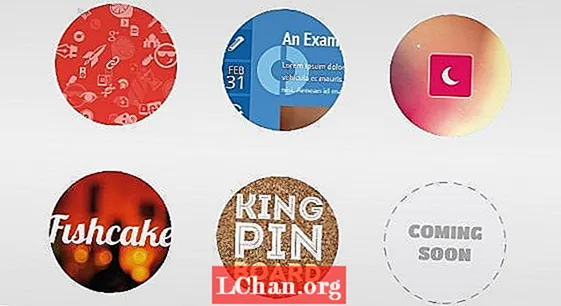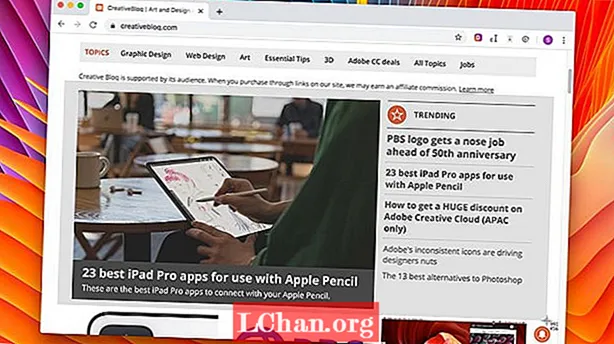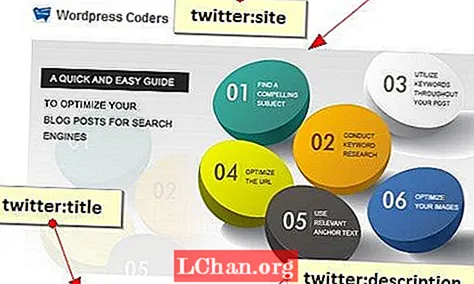Indhold
- Sådan slukkes Find min iPhone uden iCloud-adgangskode
- Ekstra tip: Sådan slukkes Find min iPhone med adgangskode
- Flere tip: Hvad er forskellen mellem Sluk Find min iPhone i forskellige iOS-versioner
- Resumé
Apple leverer en app og en tjeneste, der kan spore placeringen af dine iOS-enheder, denne service er global kendt som Find min iPhone i tidligere iOS-versioner (iOS 12 og tidligere) og Find min i iOS 13/14. Tjenesterne blev integreret (bundtet med operativsystemet) i iOS og macOS. Hvis du vil slå denne funktion fra, giver denne artikel dig en omfattende guide til hvordan du slukker Find min iPhone uden adgangskode på iOS 11 eller tidligere.
Sådan slukkes Find min iPhone uden iCloud-adgangskode
Find min iPhone-funktion tillader ikke nogen at fjerne eller nulstille din iPhone uden en adgangskode betyder, at du bliver nødt til at deaktivere funktionen ved at angive en Apple ID-adgangskode. Hvis du ikke har adgangskoden til at deaktivere, kan du ikke nulstille eller sælge din iPhone.Indtast adgangskoden forkert flere gange, kan låse eller deaktivere dit Apple-id.
Hvis en enhed er låst, og du ikke kan tilføje en ny konto, før du låser op eller aktiverer det forrige Apple-id. Det er her PassFab iPhone Unlocker er, den er pålidelig, fordi den ikke låser din enhed og får arbejdet udført uden problemer.
Hvis du ikke kan huske adgangskoden, er denne løsning noget for dig, den bedste og anbefalede løsning er at bruge PassFab iPhone Unlocker. Det er et software med et enkelt klik, der kan fjerne eller deaktivere Find min iPhone-funktion bare ved at slutte din iPhone til din computer.
Du kan følge nedenstående trin for at slå funktionen Find min iPhone fra.
- Efter en vellykket installation er du i stand til at se 3 funktioner.Vælg og klik på "Lås Apple ID op".

- Nu skal du tilslutte din iPhone-enhed til din pc via et kabel.

- Hvis det er lykkedes dig at oprette en vellykket forbindelse med PassFab iPhone Unlocker, skal du trykke på "Start" for at omgå Apple ID og iCloud-konto.

- Nu vil softwaren kontrollere, om "Find min iPhone" er aktiveret; i tilfælde af aktiveret skal du deaktivere denne funktion. For at deaktivere kan du følge vejledningen på skærmen.

- Nu hvor du har deaktiveret Find min iPhone-funktion, fjerner softwaren dit Apple-id.

- Du bliver nødt til at vente et stykke tid, og skærmen opdaterer dig med fjernelsen.
- Når processen er afsluttet, får du en succesmeddelelse om, at din Find min iPhone-funktion er slået fra. Du kan logge ind med dit Apple ID for at konfigurere din enhed. Tryk på Udført for at afslutte.

Ekstra tip: Sådan slukkes Find min iPhone med adgangskode
Hvis du vil dreje denne funktion med en adgangskode, kan du: Gå til din "Indstillinger"> "iCloud"> Rul ned til "Find min iPhone"> og indtast adgangskoden "Apple ID" for at deaktivere funktionen.
Flere tip: Hvad er forskellen mellem Sluk Find min iPhone i forskellige iOS-versioner
Som nævnt ovenfor finder Find min iPhone-funktion iOS-enheder, der kører på iOS 12 eller tidligere. Her finder du en forskel på Find min iPhone på forskellige iOS-versioner.
iOS 12 og tidligere: I iOS 12 eller tidligere versioner af iOS hjælper Find min iPhone brugere med at lokalisere og beskytte deres Apple-enhed, hvis den nogensinde går tabt eller stjæles. Brugere kan afspille lyd, aktivere mistet tilstand og spore enheden, kontrollere enhedens live placering på kortet og også slette iPhone. Brugere kan se den manglende enhed på et kort, men kunne ikke finde dine venner og familie til dette formål, brugeren skal finde appen Mine venner.

iOS 13/14: I iOS 13 eller iOS 14 erstattes funktionerne Find min iPhone og Find mine venner af Find min, som kombinerer begge apps i en enkelt. Det betyder, at brugeren kan afspille lyd, aktivere mistet tilstand, slette iPhone og kan finde dine venner og familie med en enkelt app.
Resumé
Denne artikel dækker, hvordan du slukker for at finde min iPhone uden adgangskode i iOS 11. Find min iPhone er en funktion, der kan finde din telefon og forhindre nogen i at nulstille, log ud af iCloud. Den første del af artiklen forklarer nem måde at omgå funktionen og hjælpe dig med at nulstille iPhone med PassFab iPhone Unlocker, der fungerer fint på hver iOS-enhed og får arbejdet gjort. Anden del af artiklen forklarer Find min iPhone-funktion i forskellige versioner af iOS-software.
 PassFab iPhone Unlocker
PassFab iPhone Unlocker
- Lås op for 4-cifret / 6-cifret skærmadgangskode
- Lås op for Touch ID og Face ID
- Lås op for Apple ID / iCloud uden adgangskode
- Omgå MDM uden brugernavn og adgangskode
- Understøtter iPhone / iPad og nyeste iOS 14.2-version